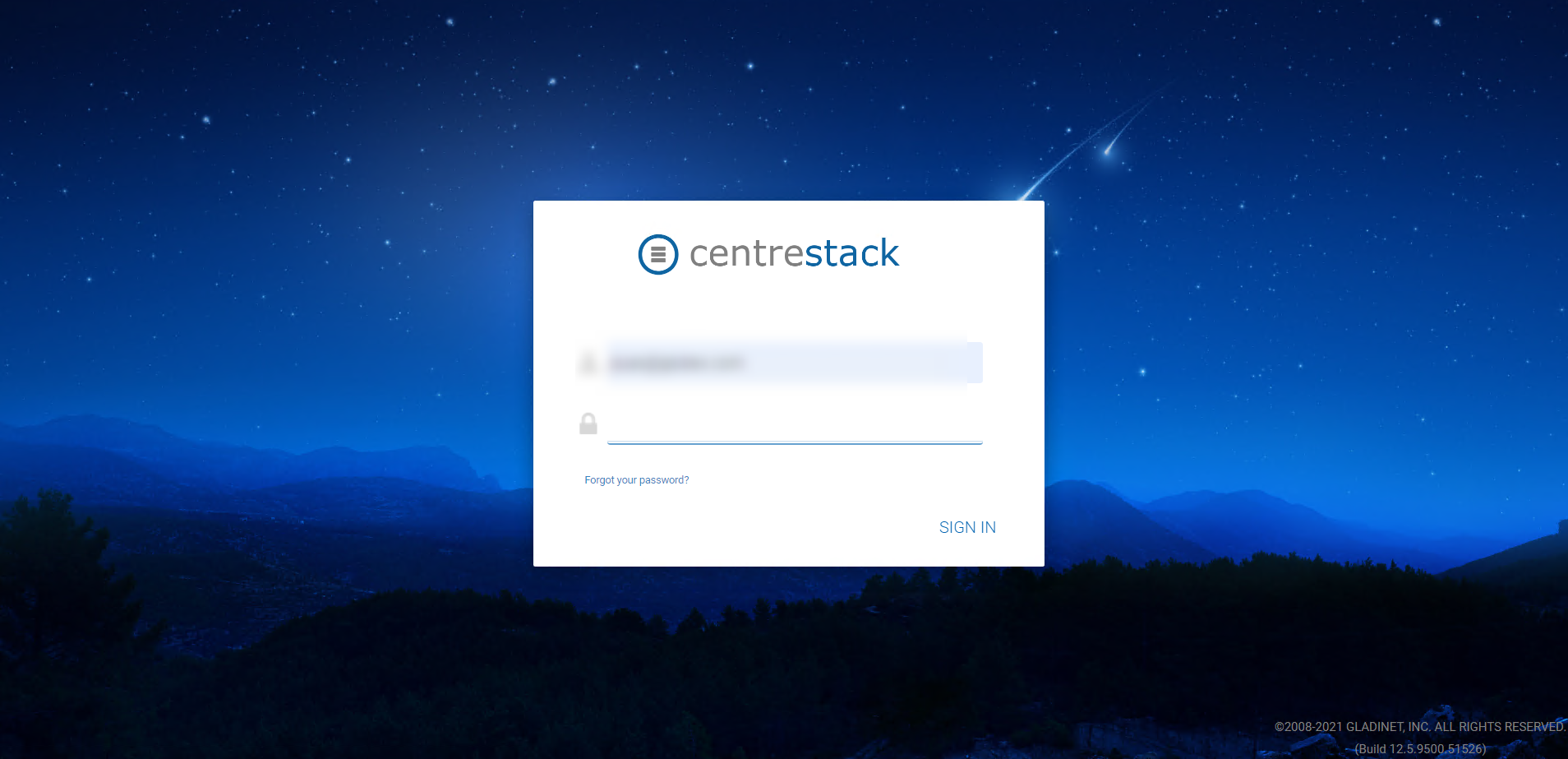Installation¶
Advarsel
Hvis dette er første gang, du installerer CentreStack server, anbefales det, at du foretager en alt-i-én-installation ved at forberede en ren Windows 2025/2022/2019/2016 virtuel maskine og installere med alle standardparametrene. Alt-i-én-udrulningen er den mindste fuldt funktionsdygtige opsætning og kan bruges til produktionsmiljø med < 1000 brugere.
Trin 1: Forbered filopbevaringen¶
CentreStack server er ved at skyificere din filopbevaring og muliggøre fjern- og mobiladgang med synkroniserings- og delingskapacitet. Så det første spørgsmål er: Hvad er din filopbevaringsløsning?
Din filopbevaring kan være et Windows File Server netværksdrev eller enhver lagringsenhed, der understøtter CIFS/SMB-protokollen. Det kan også være fra iSCSI-enheder, hvor du kan montere lageret direkte som et drevbogstav i CentreStack-serveren. Det kan også være en container inde i en privat instans af OpenStack Swift, en spand i Amazon S3-kompatibel opbevaring eller en container fra Windows Azure blob opbevaring. Du skal have de grundlæggende adgangsoplysninger klar. For eksempel,
Windows-filserver
Hvis det er en Windows-filserver, skal du bruge UNC-stien til netværksdelen og brugeroplysningerne til at få adgang til mappen.
Hvis det er fra et lokalt C: drev eller lokalt D: drev, skal du bruge en lokal brugerkonto, der har fuld tilladelse til den lokale mappe.
OpenStack Swift
Hvis det er OpenStack Swift, skal du bruge godkendelses-URL’en og legitimationsoplysningerne og forstå versionen af din godkendelsesopsætning, såsom KeyStone V2 eller KeyStone V3 eller bare den klassiske godkendelse.
Amazon S3
Hvis det er Amazon S3, skal du bruge adgangsnøglen og den hemmelige nøgle samt et spandenavn. Hvis adgangsnøglen og den hemmelige nøgle er fra en IAM-bruger, skal du sørge for, at IAM-brugeren har fuld tilladelse til spanden.
Windows Azure Blob Opbevaring
Du skal bruge »Storage Account Name« og »Primary Key« samt et container-navn.
Bemærk
Den indledende udrulning af CentreStack konfigurerer backend-lagringen til at bruge C:\CentreStack-mappen på CentreStack-serveren. Denne standardplacering for backend-lagring kan ændres til en anden placering på et senere tidspunkt ved at ændre backend-lagringen for den standardlejer. Hver CentreStack-lejer kan konfigureres til forskellige backend-lagringsplaceringer.
Trin 2: Forbered Active Directory (Valgfrit)¶
Hvis du integrerer Active Directory, skal du bruge følgende oplysninger:
DNS-navnet (eller IP-adressen) på en Active Directory-domænecontroller.
En tjenestekonto, der kan få adgang til Active Directory.
DNS-navnet på Active Directory-domænet.
Bemærk
Hvis dit Active Directory eller klientens Active Directory er placeret fjernt i forhold til CentreStack Serveren, så bør du bruge Server Agent software til at forbinde Active Directory i stedet for at bruge LDAP til at forbinde Active Directory.
Bemærk
Hvis du bruger Single Sign-On-tjenester som Azure AD, Active Directory Federation Service, OneLogin eller OKTA, kan du konfigurere SAML-baseret autentificering i stedet for at bruge Active Directory direkte. Normalt er disse identitetstjenesteudbydere alligevel forbundet til virksomhedens Active Directory.
Trin 3: Forbered databaseserveren¶
Bemærk
Hvis du installerer all-in-one-instansen, kan du springe dette trin over, fordi all-in-one-installationsprogrammet vil installere en PostgreSQL og konfigurere databasen tilsvarende. Se Trin 5: Start installation nedenfor for mere om all-in-one-installationen.
Dette trin er kun for installation, der har en separat database node, som ikke er installeret som standard med nogen arbejder node.
Alle CentreStack servere i en klynge vil dele en enkelt centraliseret database.
Advarsel
Med udgivelsen af CentreStack version 9.5.5409.41172 er standarddatabase-motoren for »all in one«-installationen skiftet til PostgreSQL i stedet for Microsoft SQL Server Express Edition. Hovedårsagen til dette skifte var at undgå de indbyggede begrænsninger i SQL Server Express Edition (1 GB RAM og 10 GB maksimal databasefilstørrelse).
Der er to steder, der gemmer vedvarende information. Det første sted er Filopbevaringen nævnt i Trin 1. Det andet sted er CentreStack databasen. Der er konfigurationsinformation såsom brugernavn, teammappe, delt mappe, login token i databasen. Der er også kørselsinformation såsom revisionspor og filændringslog i databasen.
Den standard CentreStack installation anvender en lokal PostgreSQL-database på CentreStack Serveren. Vi tilbyder denne mulighed for at gøre prøveinstallationen så enkel som mulig.
I øjeblikket understøtter CentreStack PostgreSQL, MySQL eller Microsoft SQL Server Database Management Systems (DBMS). Nogle gode grunde til at implementere en ekstern databaseserver er ydeevne, skalerbarhed og/eller høj tilgængelighed.
Microsoft SQL Server¶
Hvis du bruger en ekstern Microsoft SQL Server i stedet for den standard MySQL all-in-one-udrulning, skal du sikre dig, at SQL Server-godkendelsen er konfigureret til Mixed Mode Authentication. CentreStack Server-forbindelsen kræver brug af en SQL-konto, ikke en Windows integreret godkendelseskonto.
Under opsætningen af den første arbejder node, vil installatøren have brug for at oprette en database, oprette tabeller inde i databasen og oprette lagrede procedurer i databasen. Derfor kræver det en SQL-sikkerhedskonto, der har nok privilegier til installationen.
Hvis databaseserveren er ekstern i forhold til CentreStack serveren, skal du sørge for, at TCP-protokollen er aktiveret, og at firewallen er åben for at acceptere SQL-forbindelser. Standard TCP-porten er 1433, og den port skal være åben i firewallen. Hvis du har SQL Server, der lytter på en anden port, skal den port også åbnes.
MySQL-server¶
MySQL lytter typisk på TCP-port 3306. Sørg for, at denne port er åben på firewallen.
PostgreSQL Server¶
PostgreSQL er som regel standardvalget for all-in-one-installationen. Standardporten er 5679, men det meste af tiden kører databasen på »localhost«, det samme som CentreStack serveren.
Trin 4: Forbered CentreStack Serveren¶
Den nemmeste måde at forberede CentreStack serveren på er at have en ren Windows Server 2025/2022/2019/2016 OS med engelsk landestandard og sørge for at arbejdsnodernes tidszoner er ens.
Vi anbefaler Windows server 2025, 2022, 2019 eller Windows server 2016 som et foretrukket server OS, der kører på en virtuel maskine.
- Understøttede operativsystemer
Windows Server 2025
Windows Server 2022
Windows Server 2019
Windows Server 2016
- Understøttet CPU
64-bit Intel eller AMD x64 arkitektur
2 - virtuelle CPU’er minimum (4 - virtuelle CPU’er eller flere anbefales)
- Hukommelse
8 GB RAM minimum (16 GB eller mere foretrækkes)
- Harddiskplads
100 GB minimum, helst SSD. Dette antager, at backend-filopbevaringen ikke er placeret på CentreStack serveren selv.
Trin 5: Start installationen¶
Du kan få CentreStack installationspakken fra CentreStack partnerportalen (ved at logge ind på https://partner.centrestack.com/login/) og gå til sektionen Self-Hosted CentreStack.
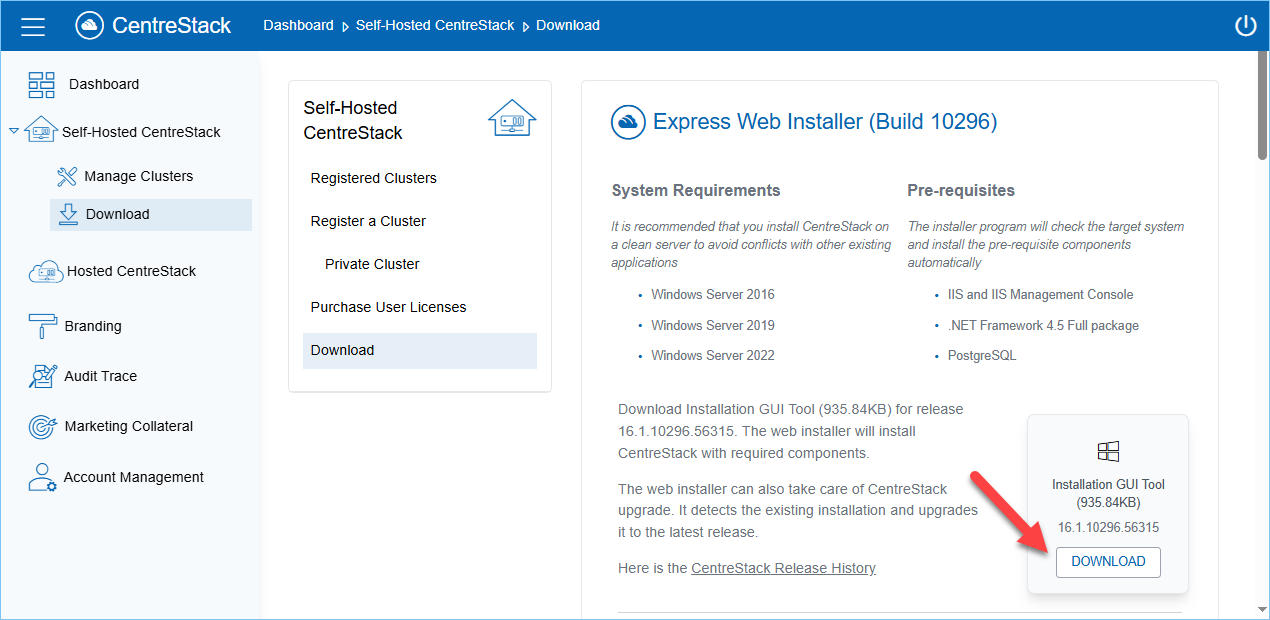
Log ind på CentreStack serverkonsollen (RDP eller fysisk konsol er fint) med administratorrettigheder. Når du klikker på »Download« knappen på Partner Portalen, vil installationsprogrammet enten fremgå i downloads eller som et link i bunden af din browser. Klik på den eksekverbare fil for at starte installationen.
Du vil se velkomstskærmen.
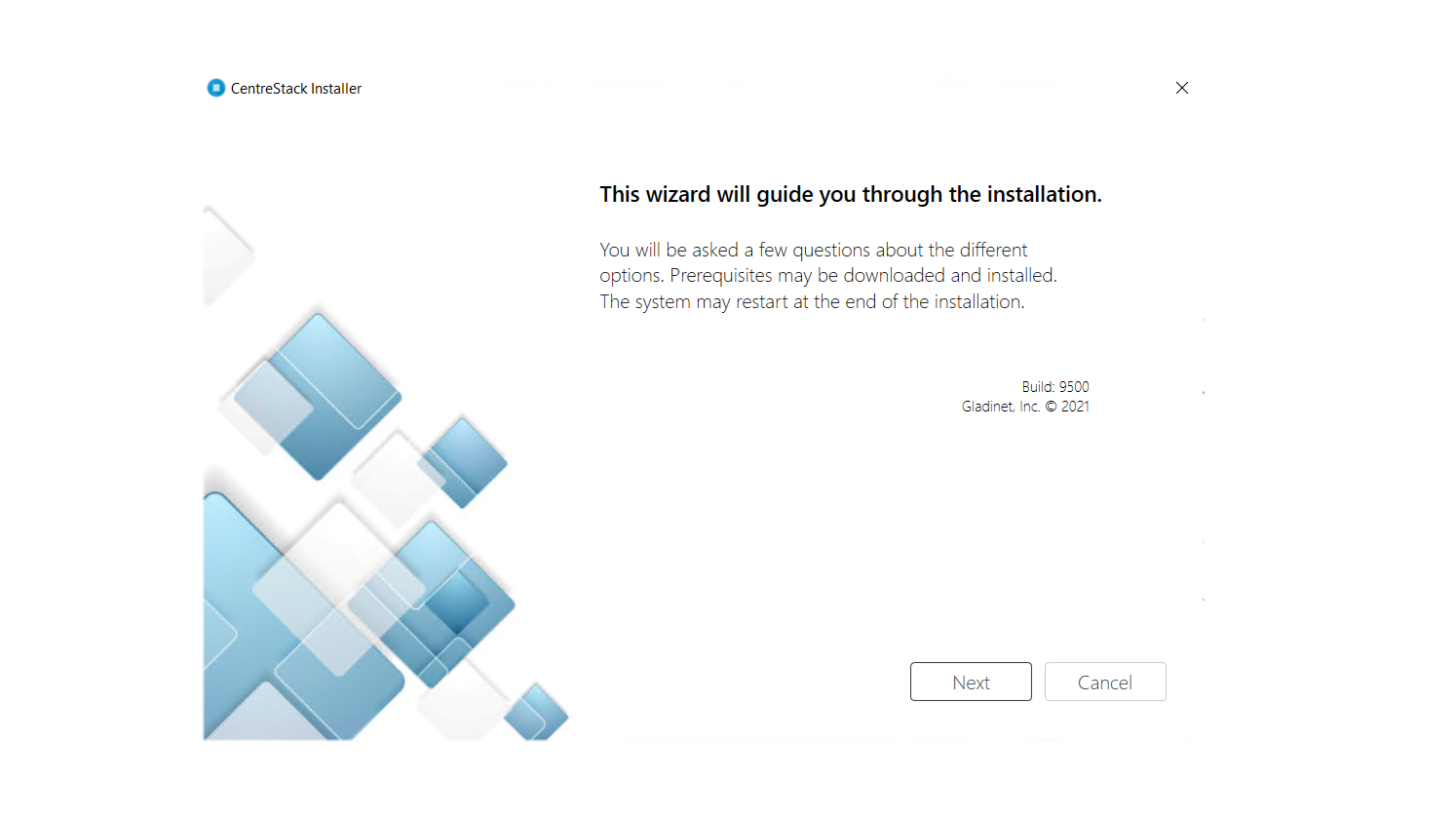
Klik på ›Næste‹
Og accepter EULA’en
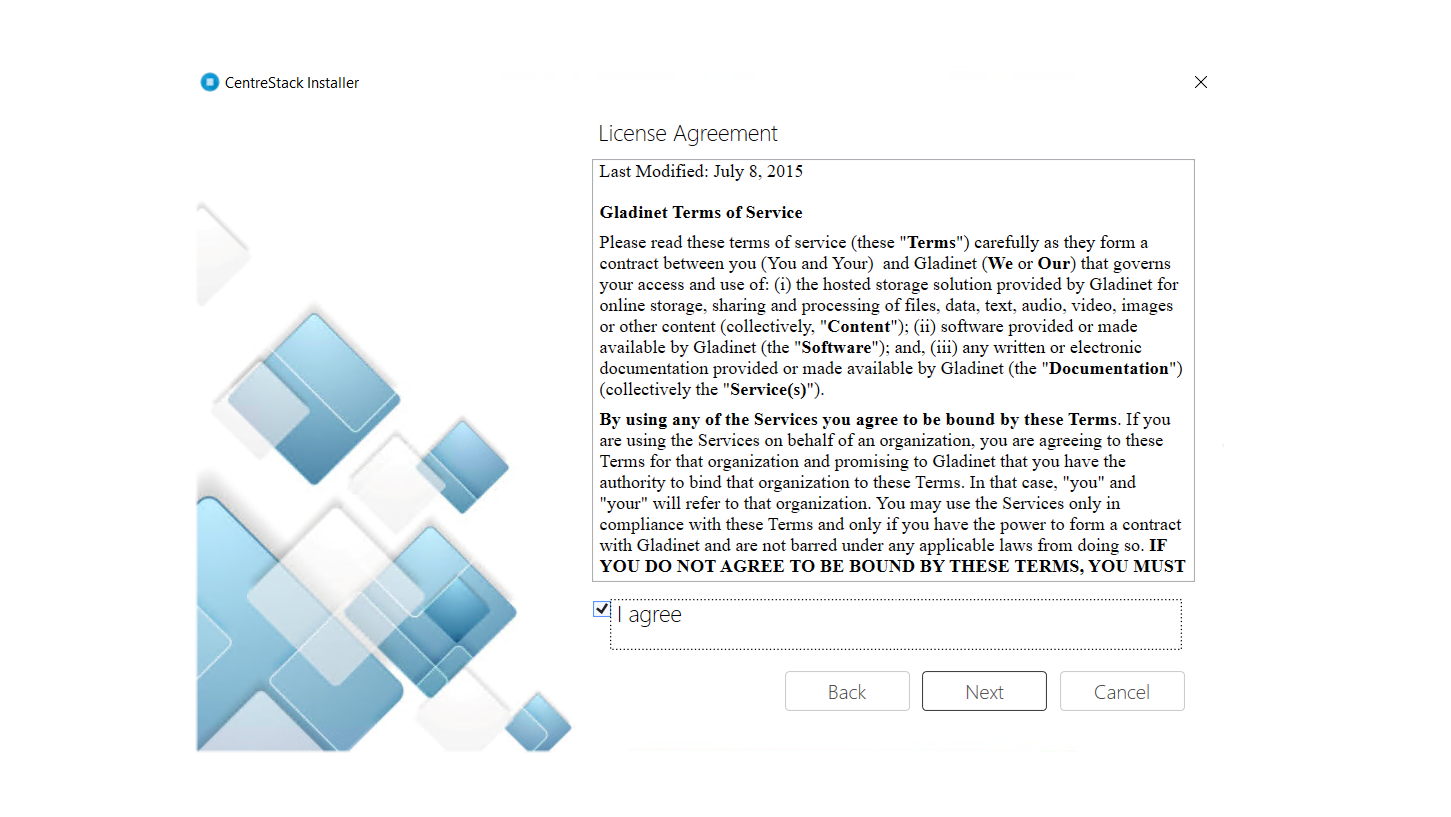
Klik på ›Næste‹
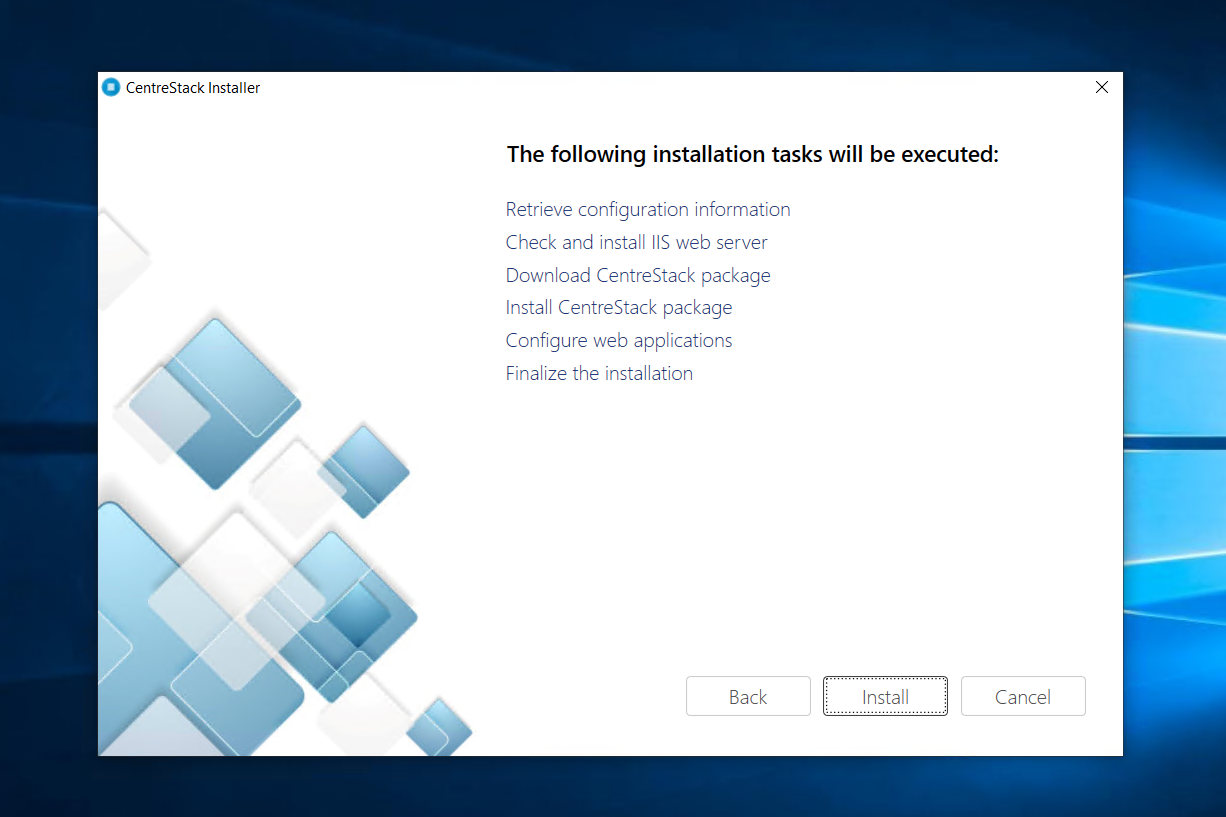
Og klik på Installer.
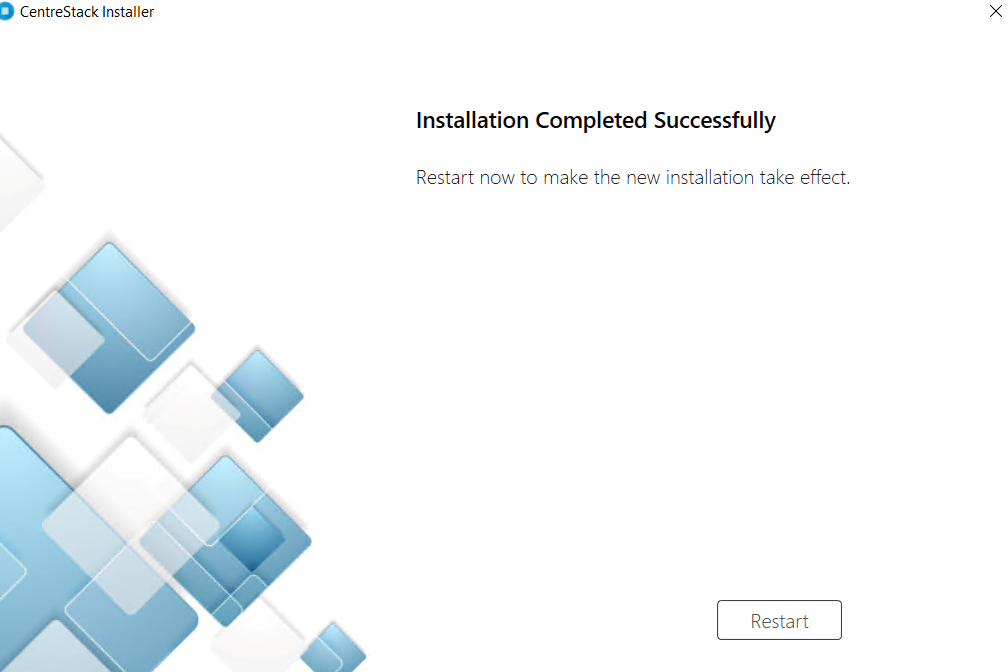
Efter installationen er fuldført, er en genstart nødvendig. Klik på ›Genstart‹.
Bemærk
CentreStack vil installere, og derefter skal du genstarte dit system for at fuldføre installationen.
Bemærk
CentreStack er en multi-tenant-løsning. Tenant Manager-omfanget er defineret for en tenantadministrator. I et multi-tenant Cluster Server-system har hver tenant en administrator. For et single-tenant Cluster Server-system er standard clusteradministratoren også tenantadministratoren.
Advarsel
Efter genstarten og login til Windows-sessionen igen med det samme Windows admin-brugerlogin, kan det tage 3-5 minutter før alle Windows-tjenesterne starter, og en webside vil poppe op.
På den næste skærm, hvis du har en eksisterende database, brug rullemenuen til at vælge en anden mulighed, ellers brug standardindstillingen, som også vil installere PostgreSQL Community Edition-databasen.
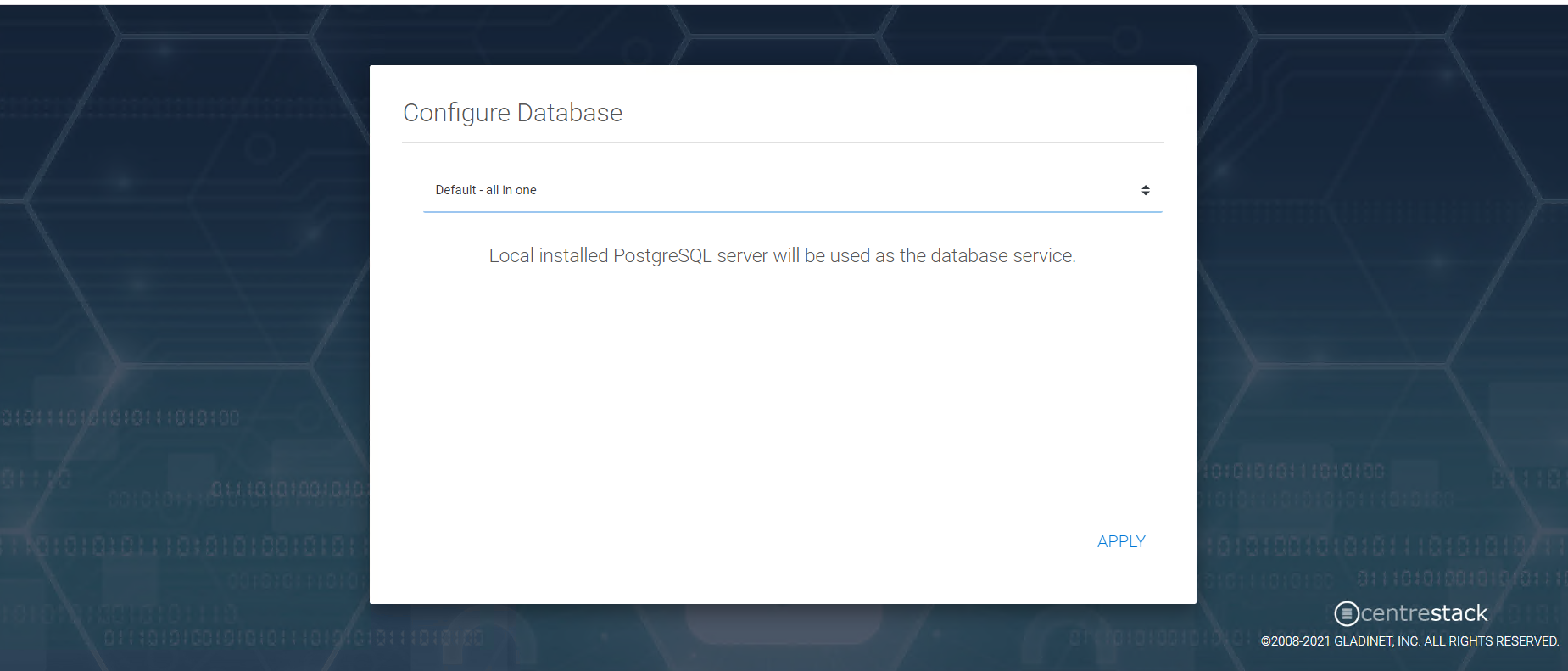
På den næste skærm skal du indtaste dine Partner Account loginoplysninger for at fuldføre installationen.